这次和大家分享“欧式椅子”的建模过程,效果图如下:

确定题材后,首先进行的准备工作是从网上找些你建模需要的图片,这个建模只有一个类似正视图的图片。打开3ds Max在左视图或者前视图(ALT+B)添加你选择的图片,这里要注意匹配位图,和锁定缩放和平移。
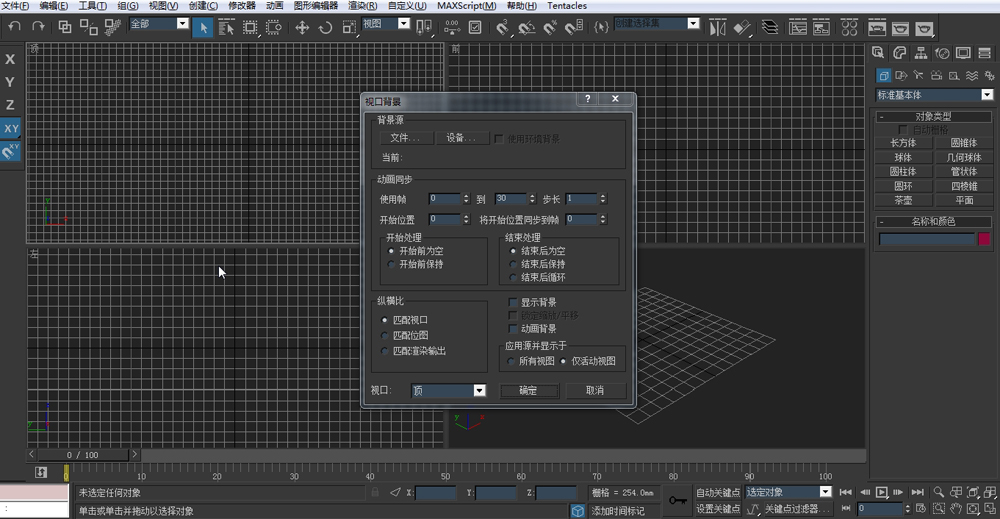
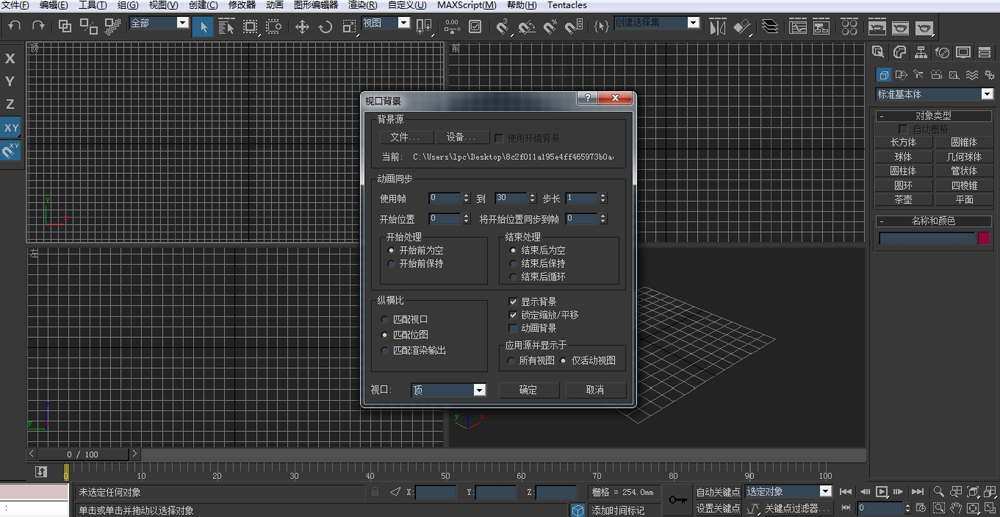
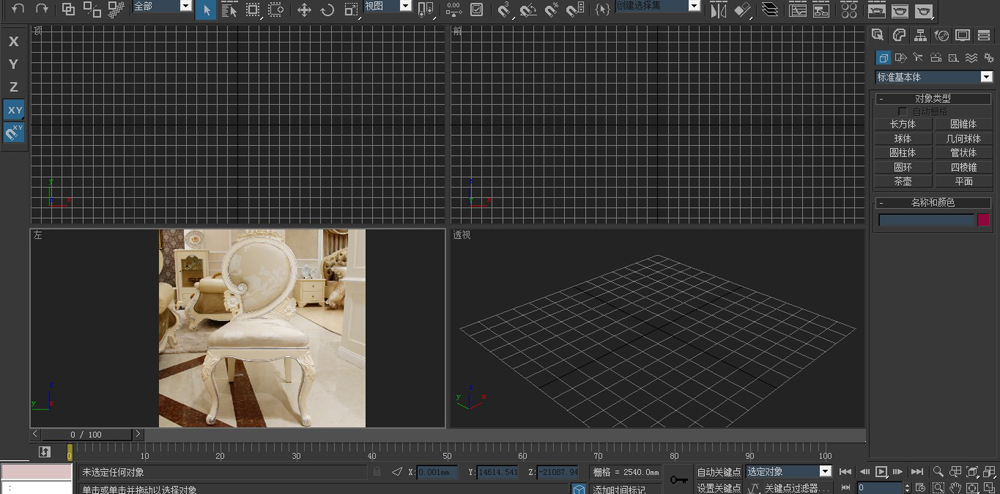
创建一个片面,宽度、长度根据图片的大小,然后转化为可编辑多边形,选择边按住SHIFT按照图片形状拖出形状,尽量做到用最少的分段做出造型。
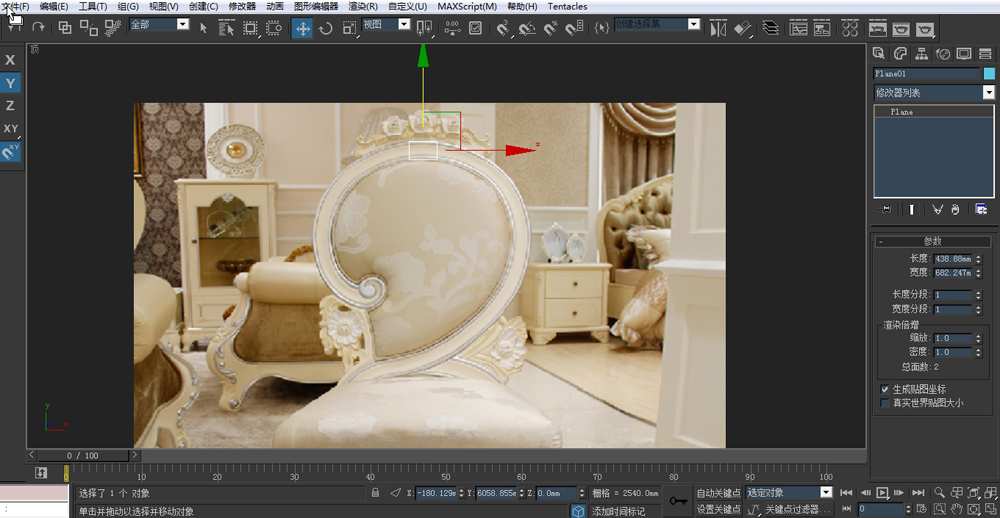



选择所有的纵向边线连接两条线,位置如图片位置。
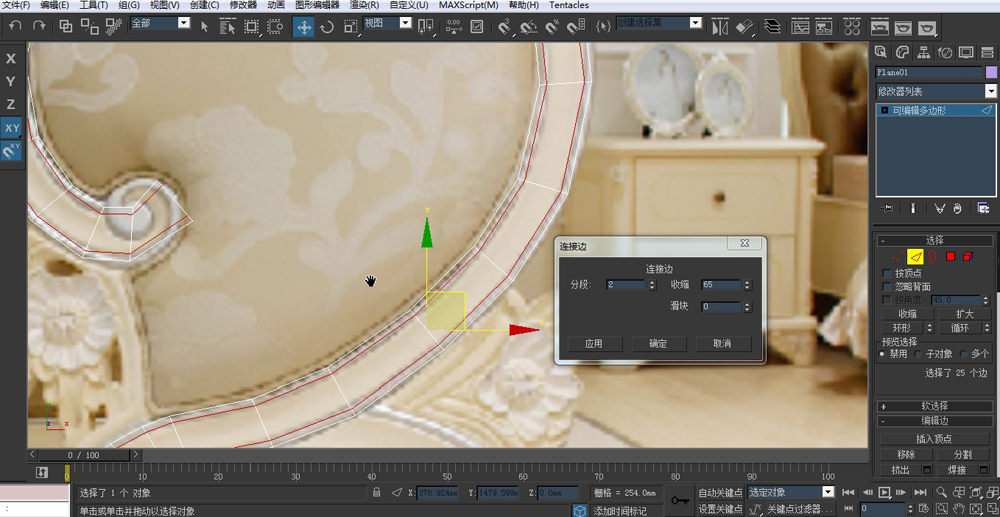
选择内部的面分离出来。
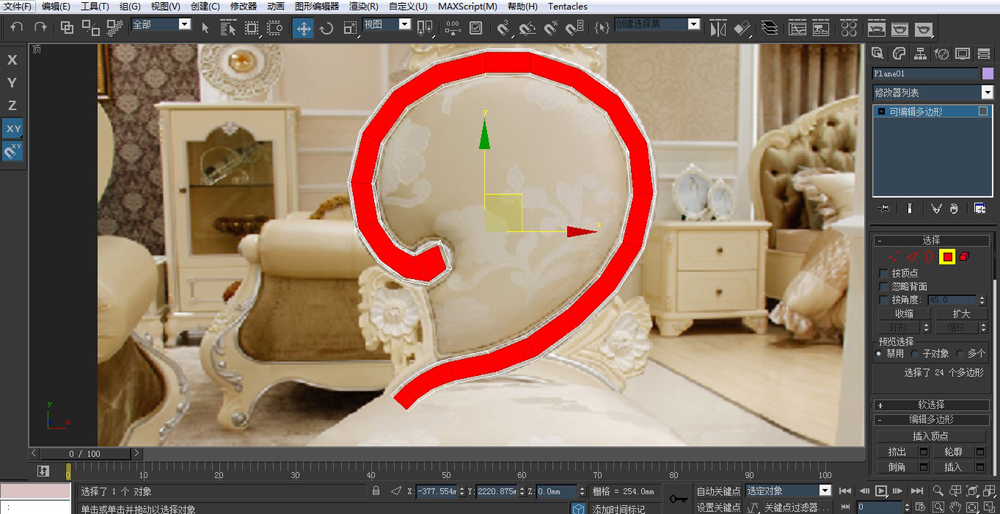
选择分离出来的外部的面,按照图片拉出造型。注意线的布局,尽量做到四边形,然后挤出个高度。
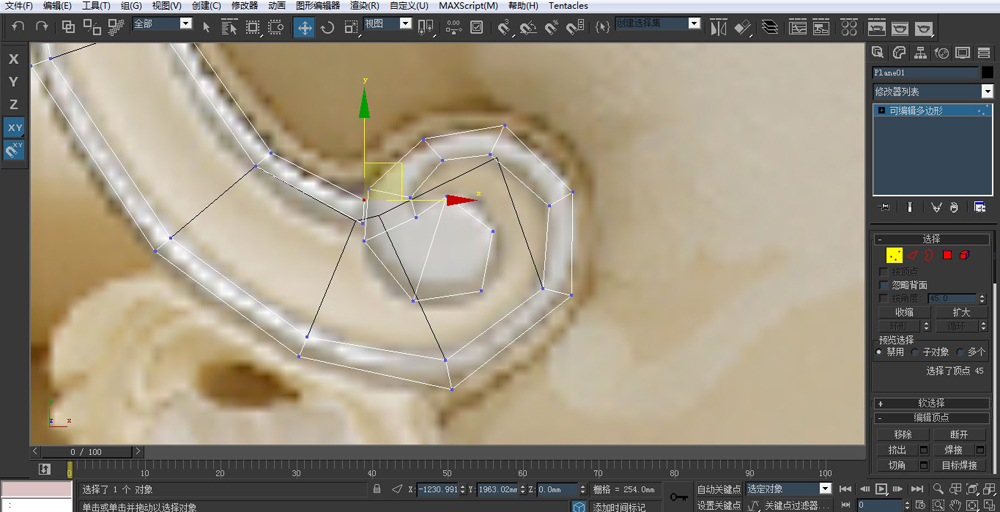
选择内部分离的面连接一条线,然后选择所有的面进行倒角剖面。
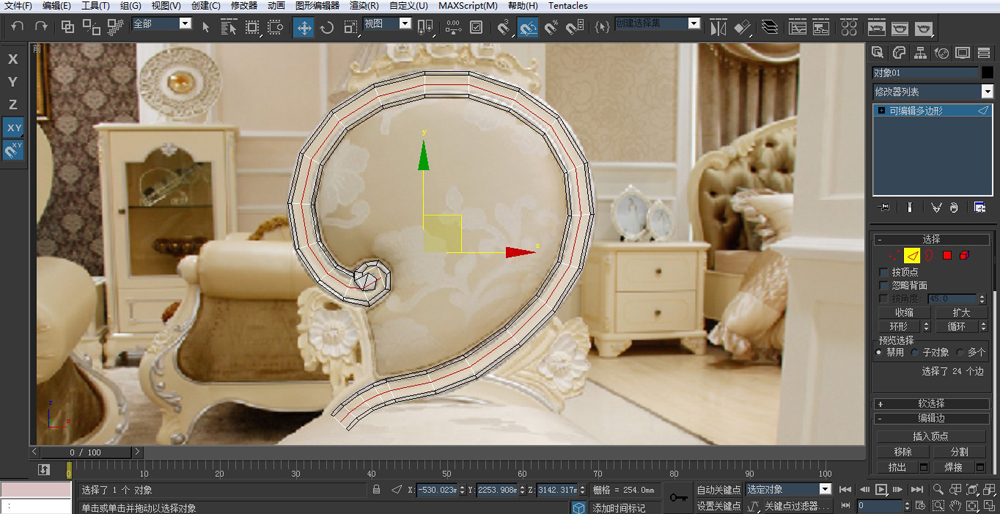
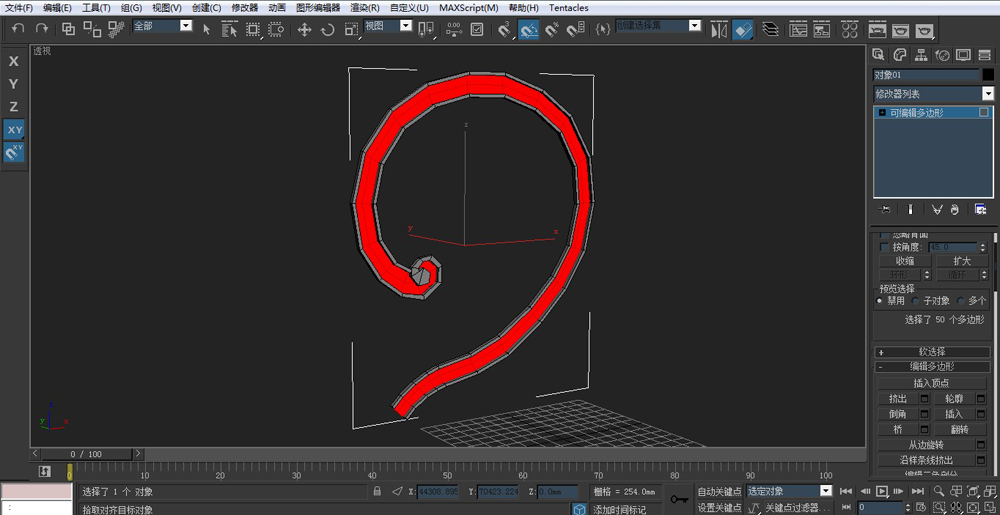
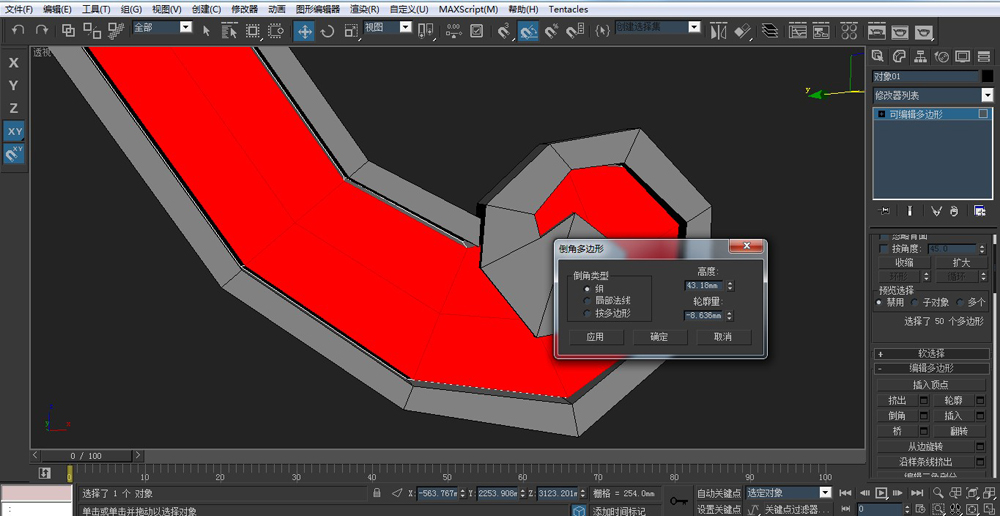
接下来做靠背的软包位置,同样是创建个片面(注意合理的分段)。转化为可编辑多边形,按照图片的位置拉伸,尽量做到模型贴合。选择所有的面运用一下插入命令插入一圈面,然后倒角剖面。
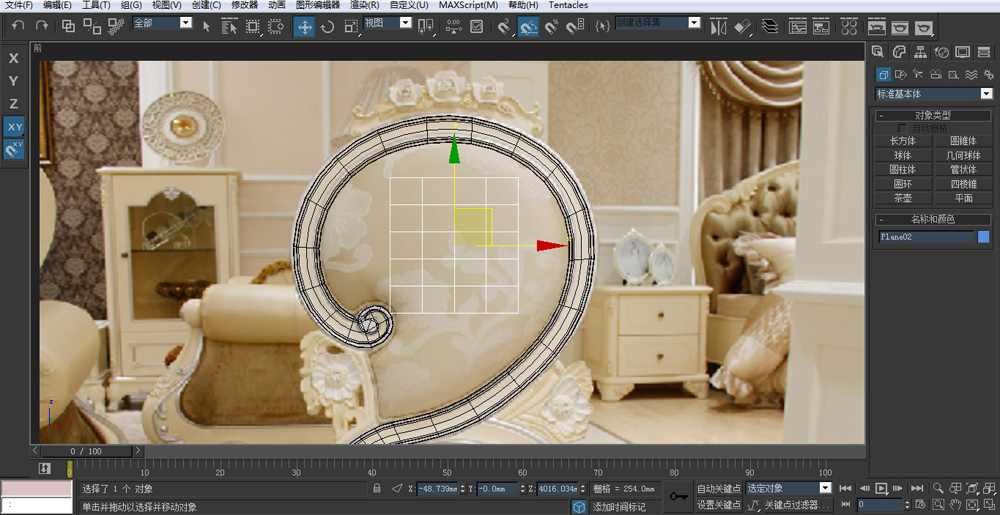
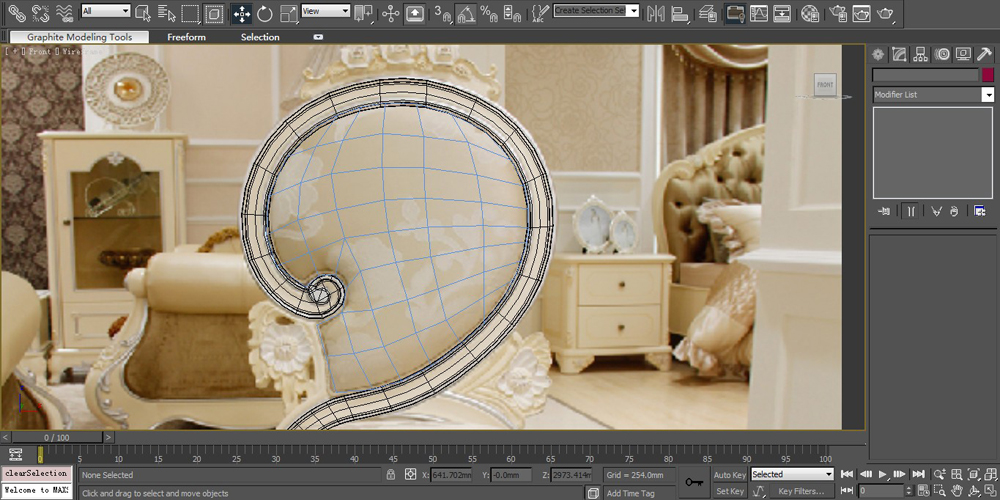
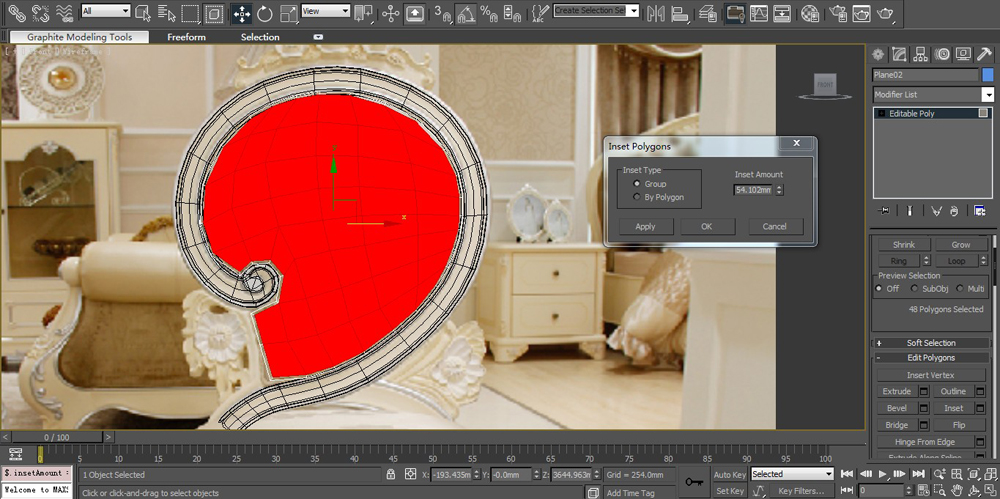
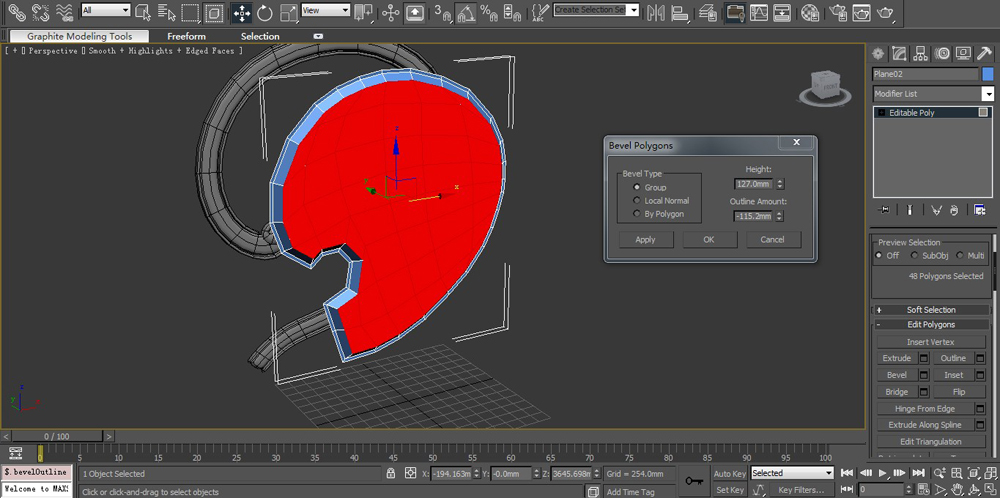
创建片面,移动位置做出上部雕花的大概位置,用剪切命令勾勒出雕花的外形,把不需要的面删除。然后用剪切命令分段连接出来,尽量做成四边形。
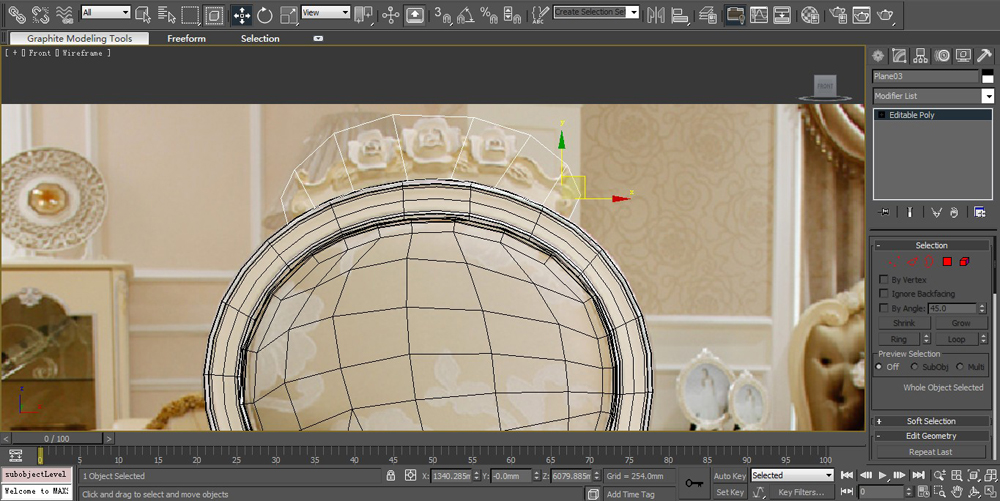
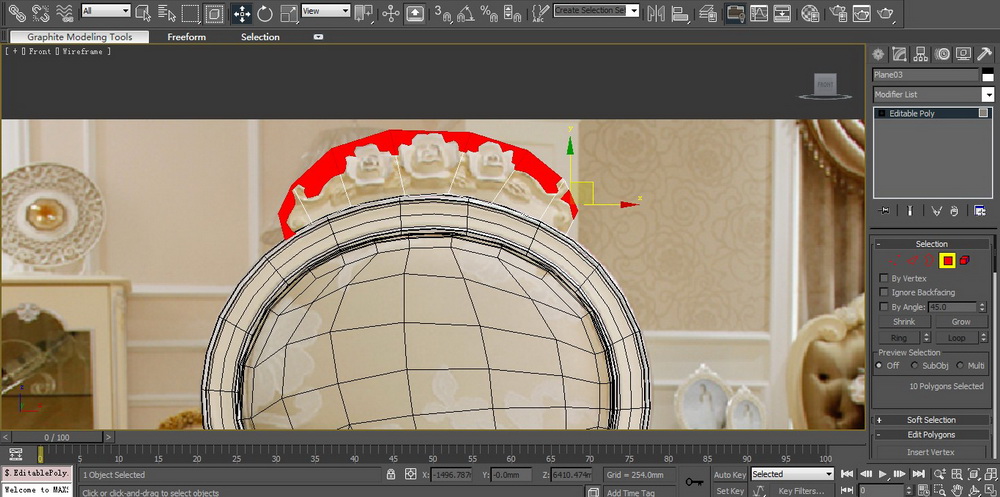
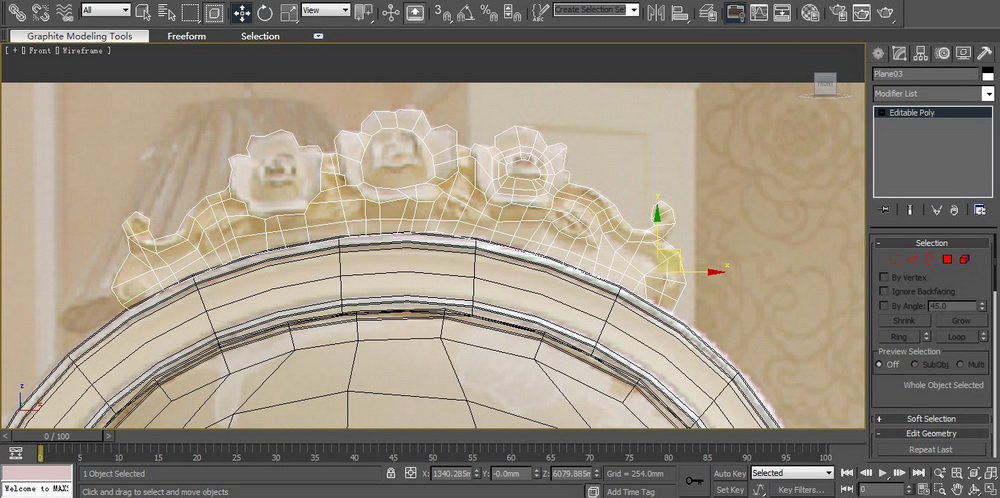
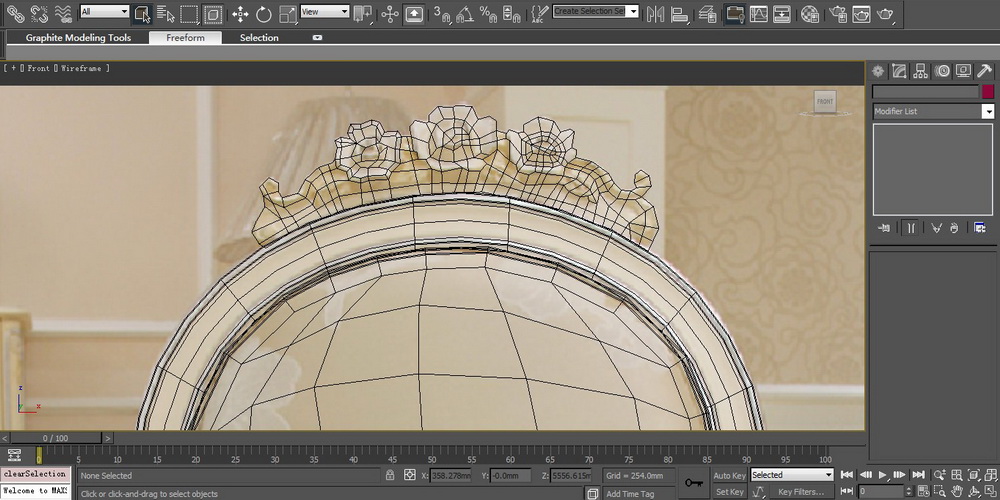
选择单独的面,倒角坡面挤出高度做出造型。
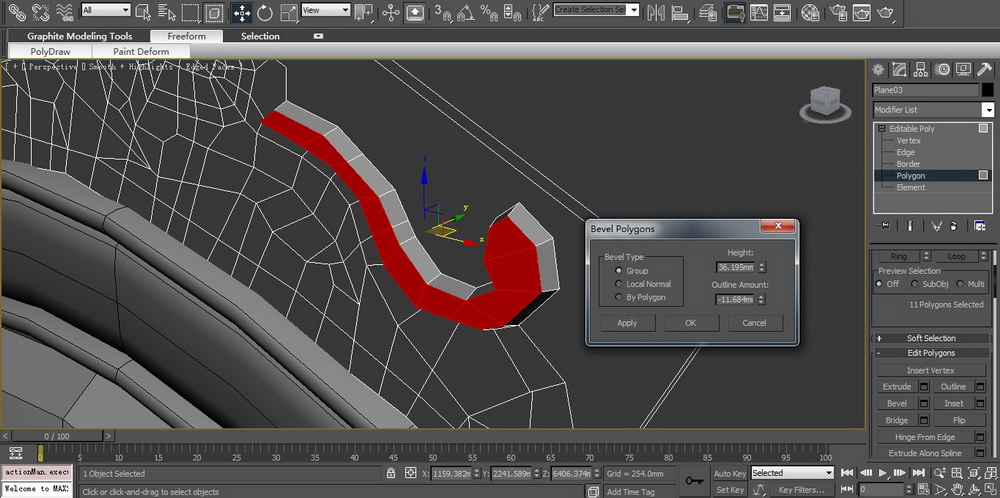
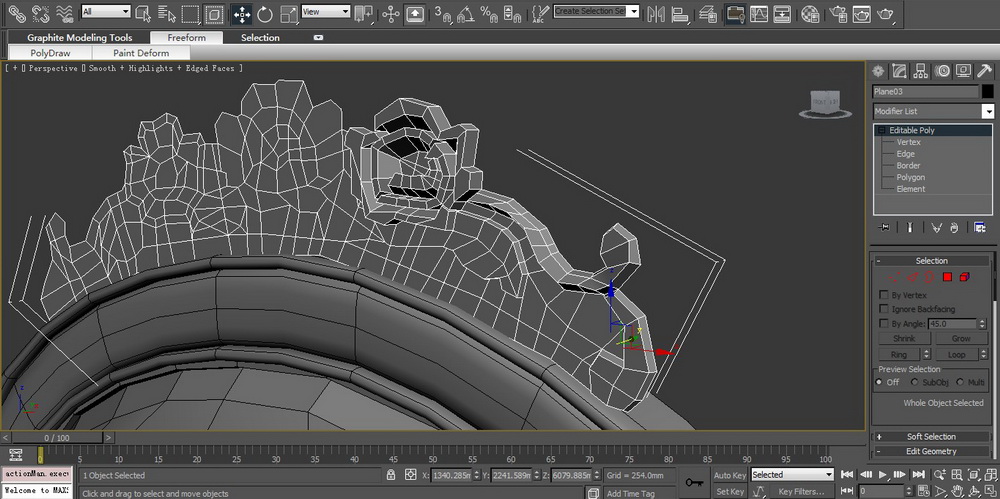
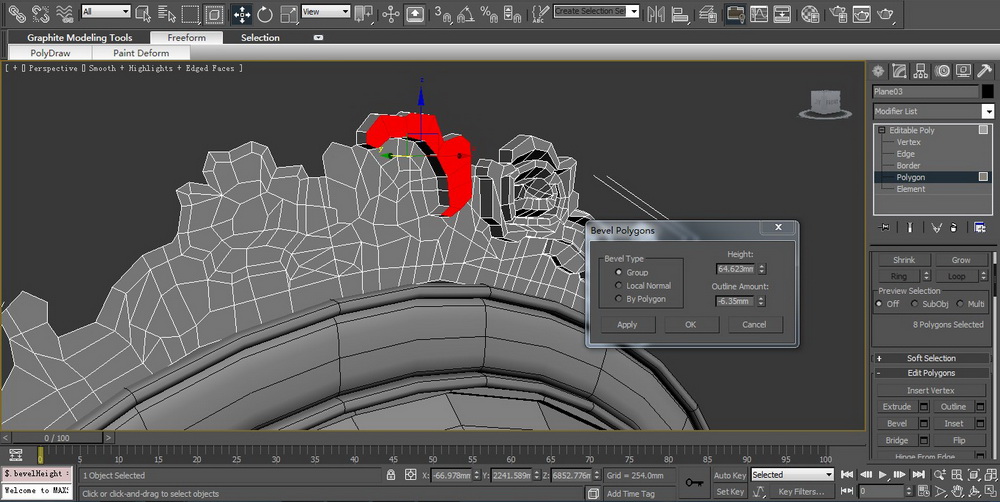
选择轮廓线,给个镜像命令复制出一个,然后把不需要的部分删除掉。
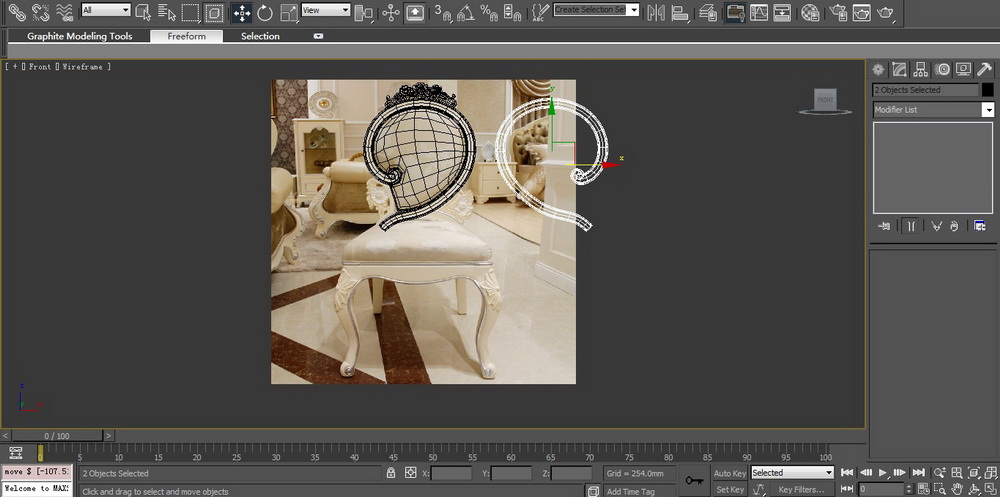
同样创建个片面,方法和顶部的雕花方法一样,选择相应的面插入命令,这部分雕花需要做到有层次,需要把一侧的点焊接到下部去。
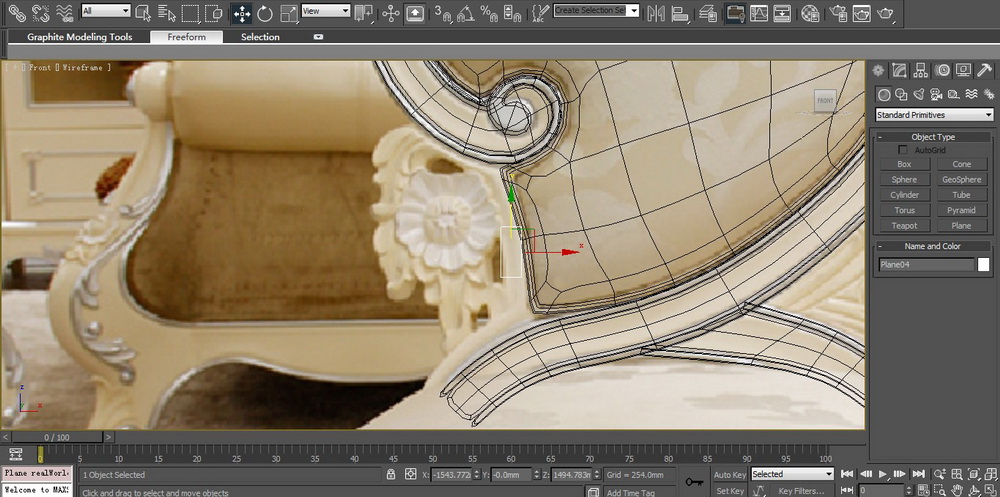
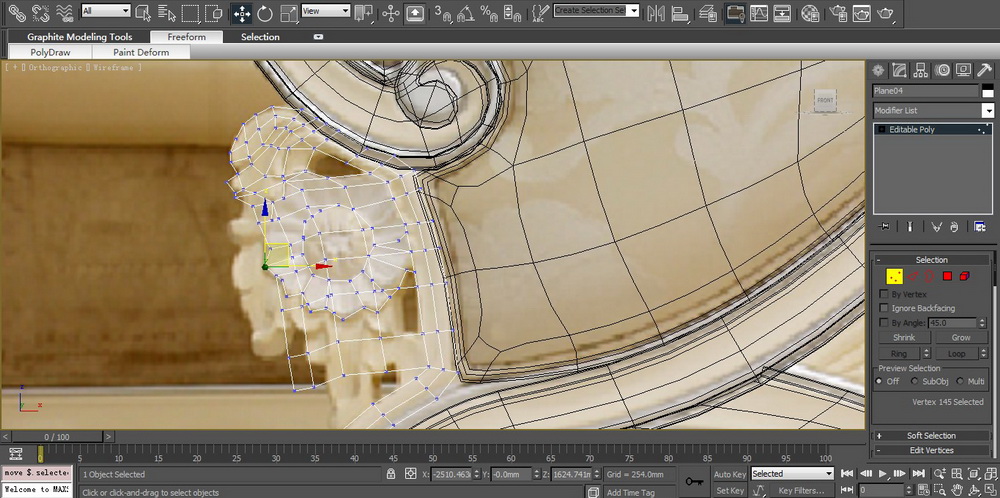
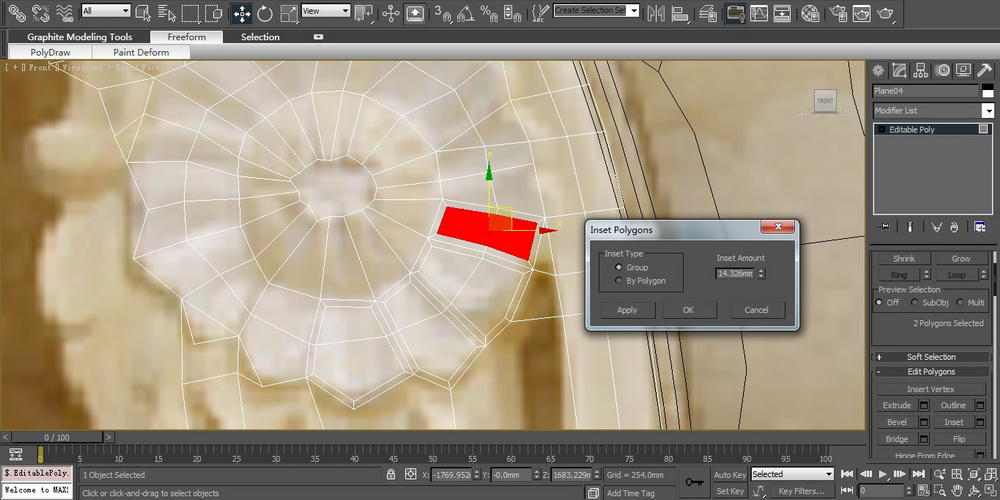
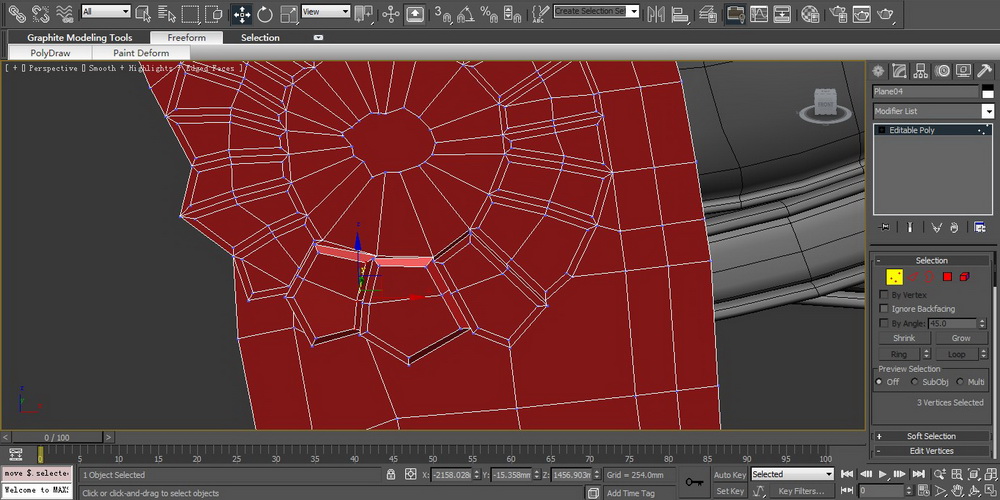
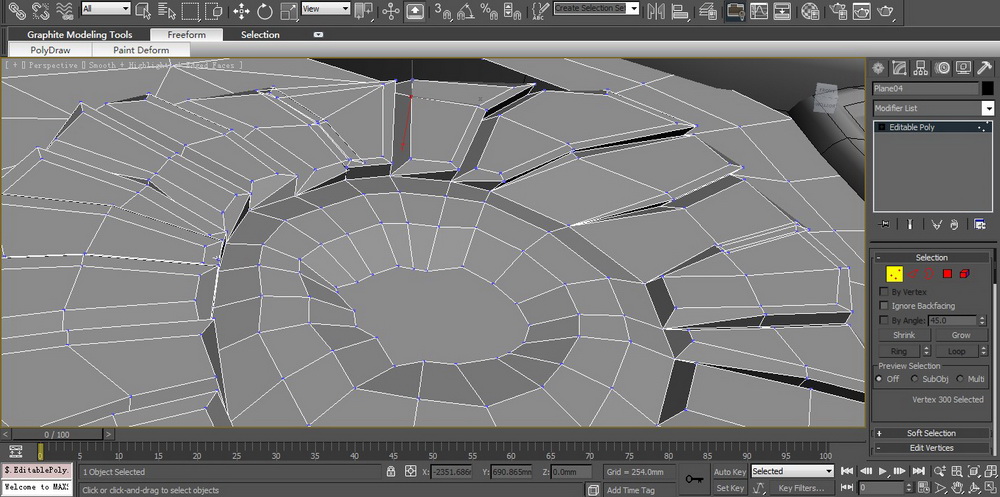
再选择内部的雕花,给个基础命令,也是分形状焊接点。
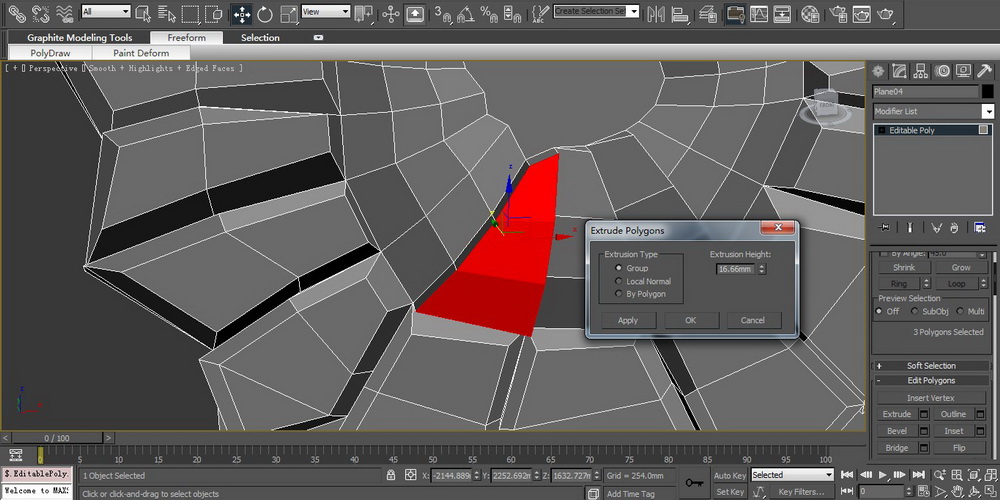
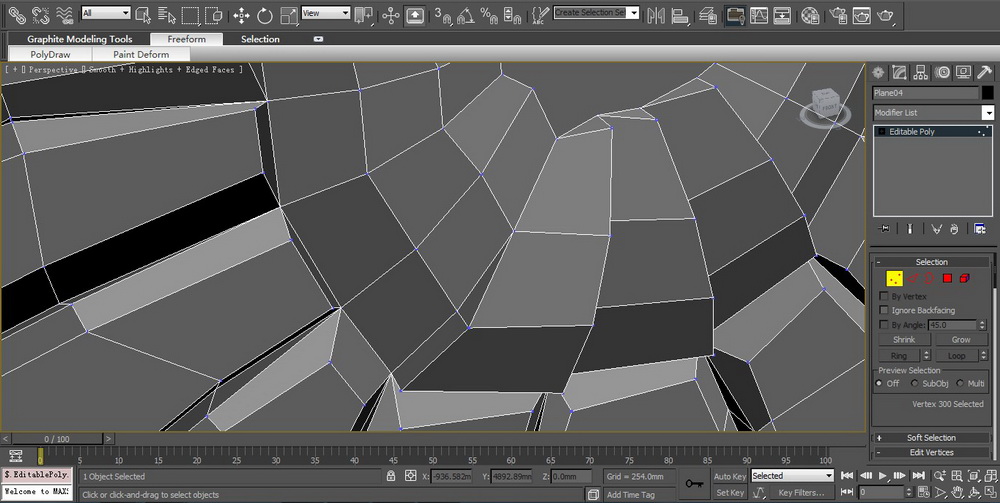
选择如图的部分倒角剖面,然后右键NURMS圆滑命令。
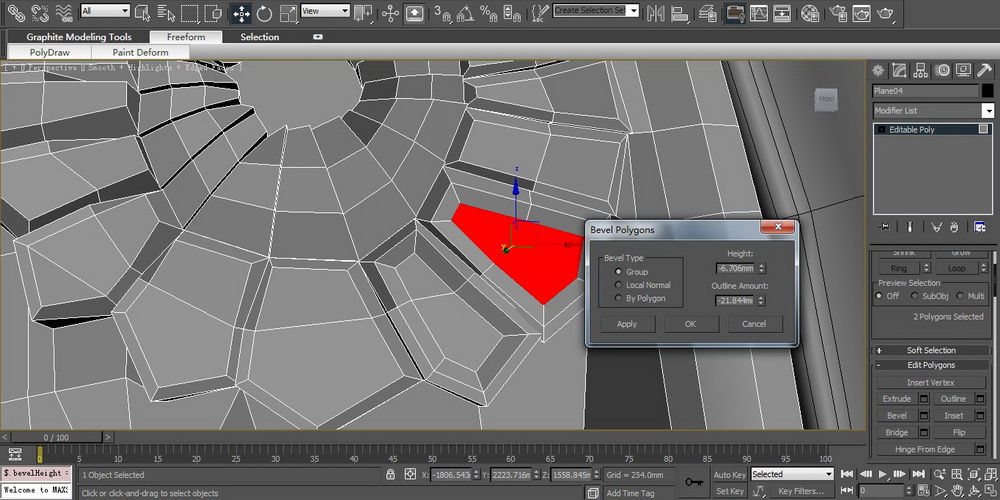
【3DSMAX制作欧式椅子】相关文章:
